2.パワーポイントへのアドイン登録
PtMアドインを登録すると,実際の合成音声を聞きながらパワーポイントにナレーションスクリプトを記述することができます.
パワーポイントの種類について
PtMアドインは,以下のパワーポイントに登録することができます.
Web版パワーポイントとは,Webブラウザで利用することができるパワーポイントです.Office on the webにユーザー登録して無料で利用できるほか,Office365のアカウントでも利用することができます.
Web版パワーポイントはデスクトップ版と比較し,アドインを簡単に登録することができます.ただし,デスクトップ版に比べて機能が限定されています.また,パソコンに保存されたパワーポイントファイルを直接編集できないため,ファイルを一旦,OneDriveやSharePointにアップロードしてから,編集しなければいけません.
従って,デスクトップ版パワーポイントでスライドを作成し,ナレーションスクリプトを追加する時だけ,Web版パワーポイントを利用することをお勧めいたします.
アカウントをお持ちの方はから
 こちらからOneDriveアクセスできます.
こちらからOneDriveアクセスできます.
PtMアドインの登録方法
(1)マニフェストファイルの取得
マニフェストファイル(manifest.xml)とは,アドインをパワーポイントに登録するために必要なファイルです. マニフェストファイルは全利用機関で共通です。以下のリンクから.マニフェストファイルをダウンロードして取得してください.(例えば、Windows版のChromeの場合は,右クリックで 「名前をつけてリンク先を保存」 を選ぶと xmlファイルを取得できます. )
PtMアドインをご利用の際は、学認加盟機関からPtMの利用申請が必要です。
(2)マニフェストファイルの保存
パソコンの任意の場所に 「manifest」 と言う名前のフォルダを作成し,そこに取得したマニフェストファイル(manifest.xml)を保存します.
デスクトップ版・Windowsでは,このフォルダをアドイン格納用の共有フォルダとして使用します。共有フォルダとして適切な位置にフォルダを作成することを推奨します.
以降の設定方法はWeb版,デスクトップ版,OSによって異なります.各設定方法をタブに分けて記載していますので,ご利用の環境に応じたタブを選んで設定を進めてください.(説明の先頭に選択したタブが表示されますので,確認の上で進めてください)



以下に選択用のタブがあります。
【Web版の場合】
(3)パワーポイントの設定
❶ OneDriveにアクセスし,パワーポイントを開きます.
アカウントをお持ちの方はから
 こちらからOneDriveアクセスできます.
こちらからOneDriveアクセスできます.
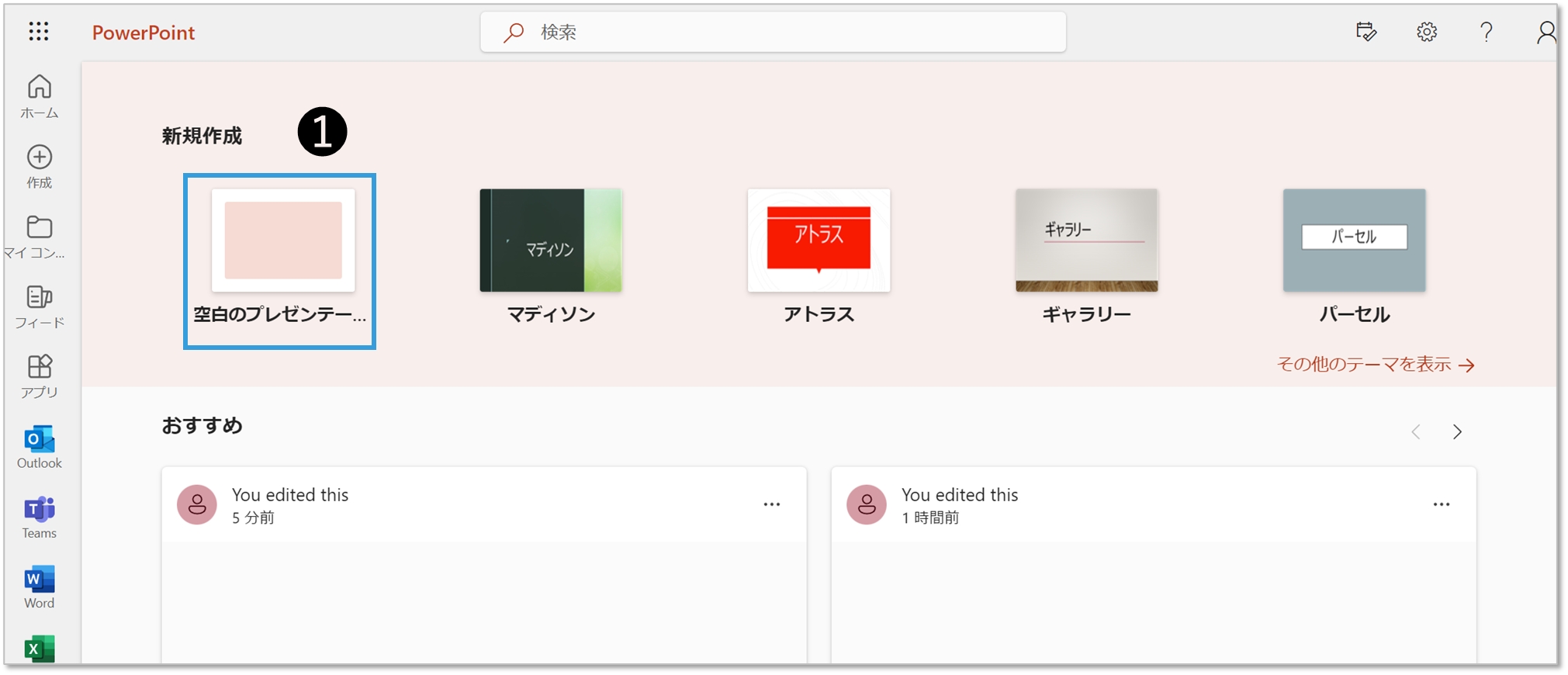
❷ パワーポイントメニューの 「ホーム」→「アドイン」 を選択します. 「アドイン」 のメニューが表示されない場合は,メニュー右下の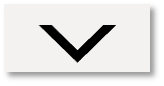 マークをクリックしてリボンを表示して下さい.(環境によっては、アドインメニューのアイコンが赤色になっているようです.ご注意ください)
マークをクリックしてリボンを表示して下さい.(環境によっては、アドインメニューのアイコンが赤色になっているようです.ご注意ください)
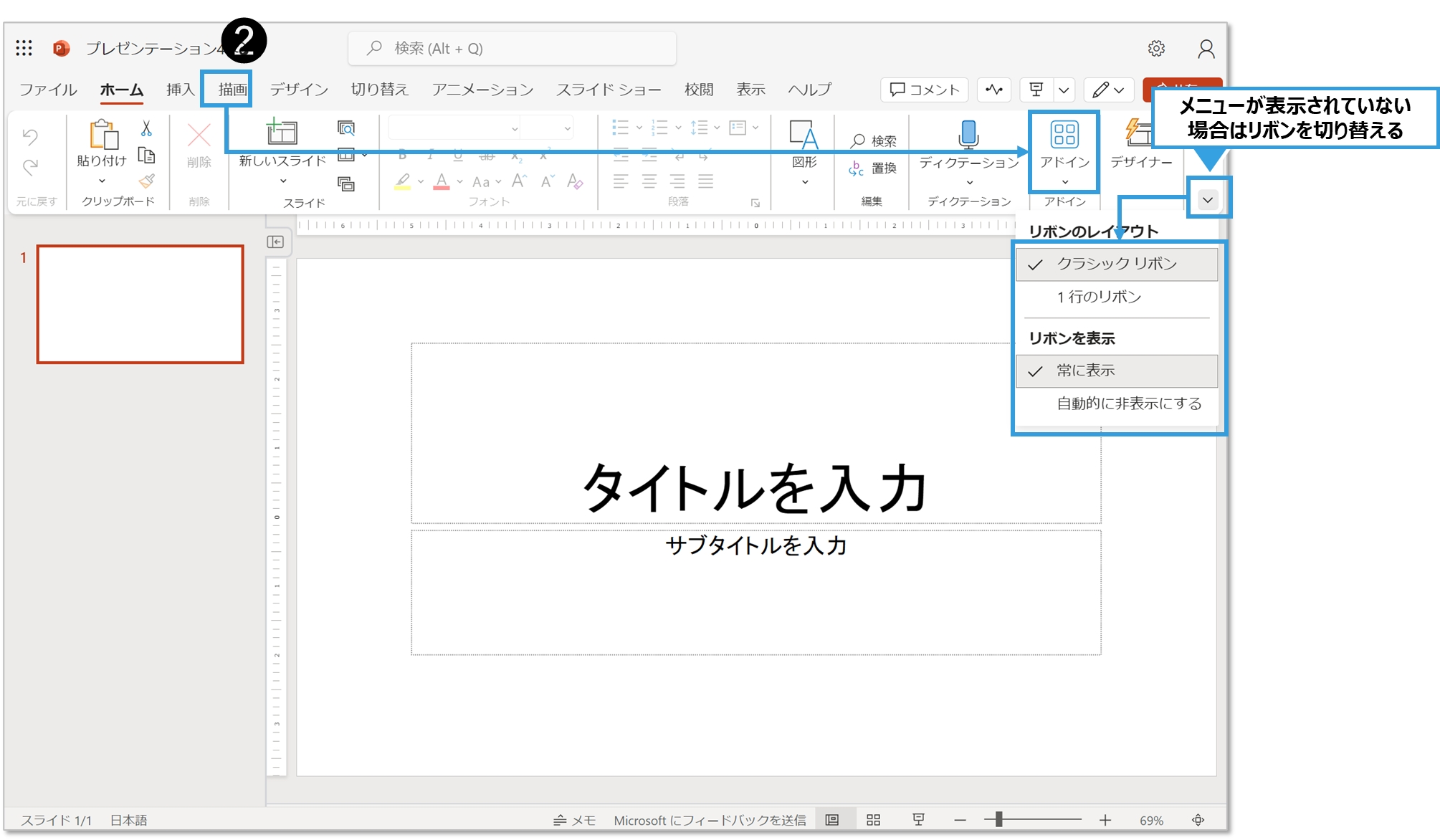
❸ 「その他アドイン」 を選択し, 「個人用アドイン」 メニューで 「マイアドインのアップロード」 をクリックします.
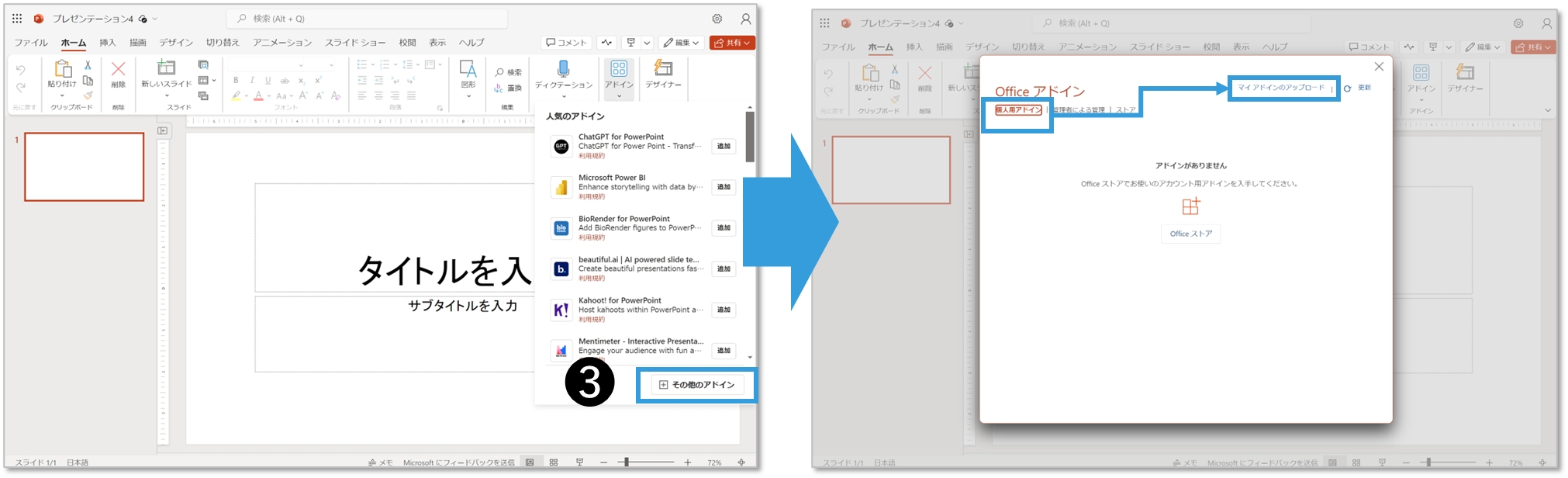
❹ 「参照」 をクリックして,保存したマニフェストファイルを選択し, 「アップロード」 をクリックします.
❺ ホームに追加される 「PtM Add-in」 をクリックすると, アドインが表示されます.
❻アドインでログインを選び,所属機関を選択してログインを行ってください.(所属機関としてPtMの利用申請を行っていない場合は,所属機関が表示されません). ログインを行うと PtMアドインで音声を確認できるようになります.
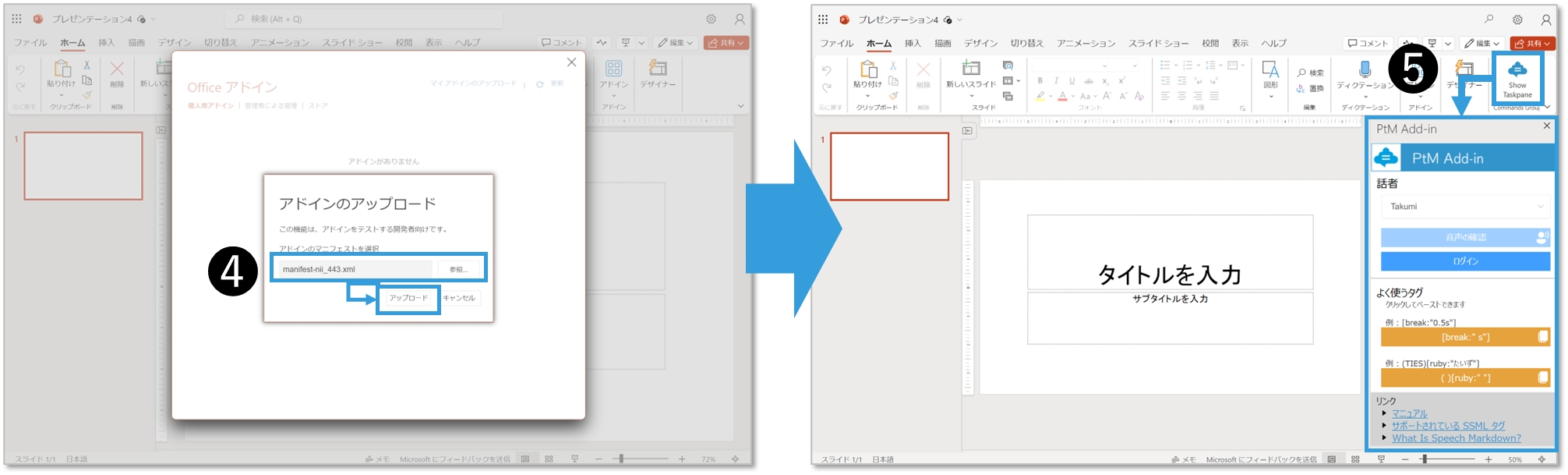
【デスクトップ版・Windows の場合】
(3)マニフェストファイルの設定
❶ (2)で作成した「manifest」フォルダ(マニフェストファイル(manifest.xml)を含むフォルダ) を右クリックしてプルダウンメニューを表示し, 「プロパティ(R)」 選択します.
❷ プロパティダイアログボックスの 「共有」 タブを選択し, 「共有(s)...」 をクリックします.
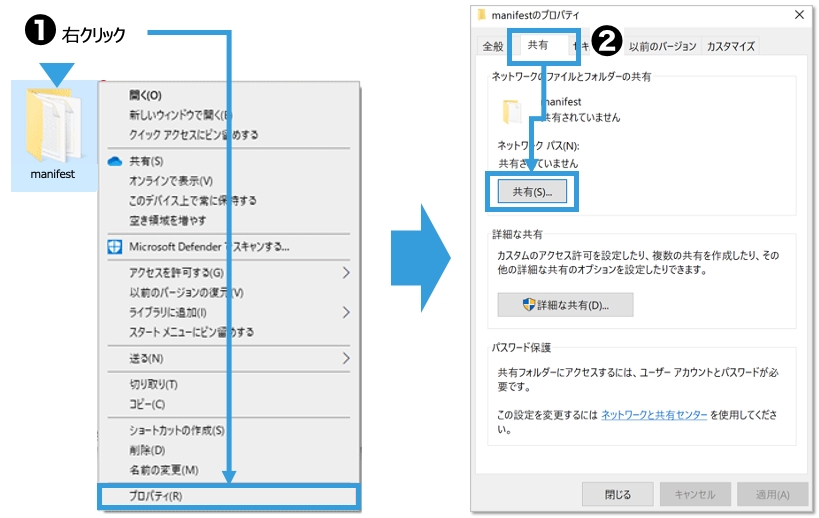
❸ 「共有する相手を選んでください」 というダイアログボックスが現れるので,自分のユーザー名が選択されていることを確認し, 「共有(H)」 をクリックします.
❹ 「すべてのパブリックネットワークにネットワークの探索とファイル共有を有効にしますか?」 というダイアログボックスが現れるので, 「いいえ、接続しているネットワークをプライベートネットワークにします」 をクリックします.
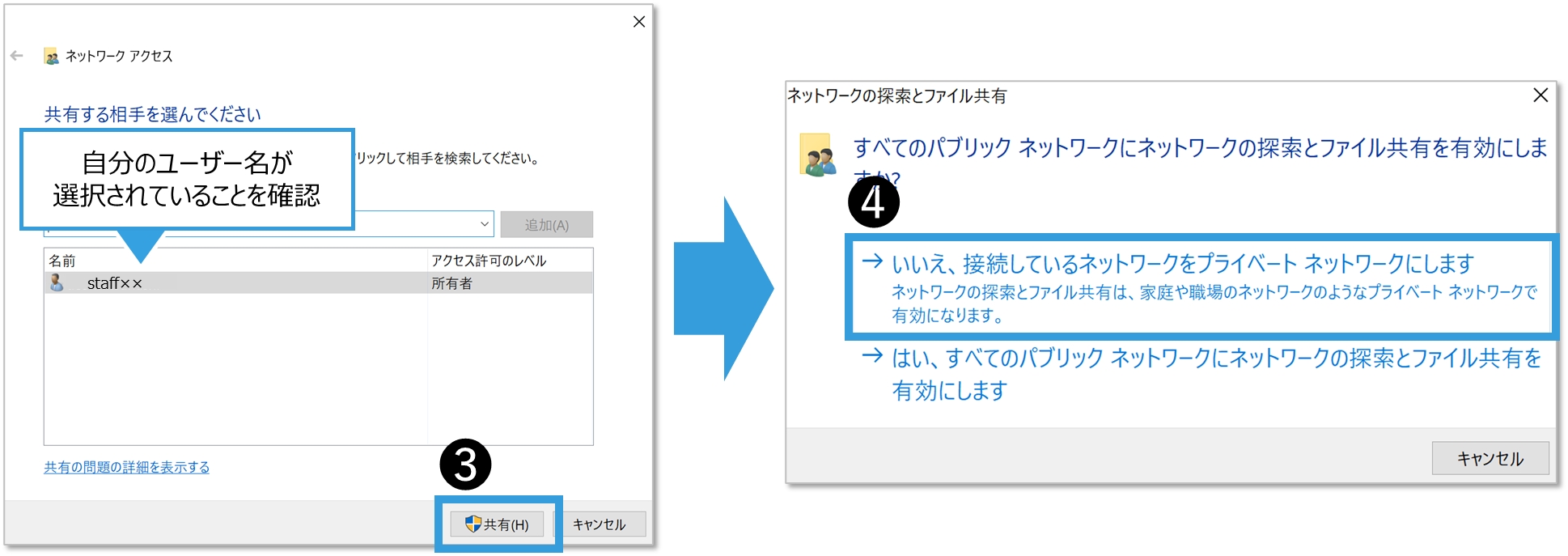
❺「終了」をクリックします.
❻ 「共有」タブに戻るので,ネットワークパスの¥マーク二つから始まるアドレス部分(例:¥¥DESKTOP¥Users¥staffxx¥document¥manifest)をコピーします.(2-3 ❹で使用します.)
❼「閉じる」をクリックしてプロパティダイアログボックスを閉じます.
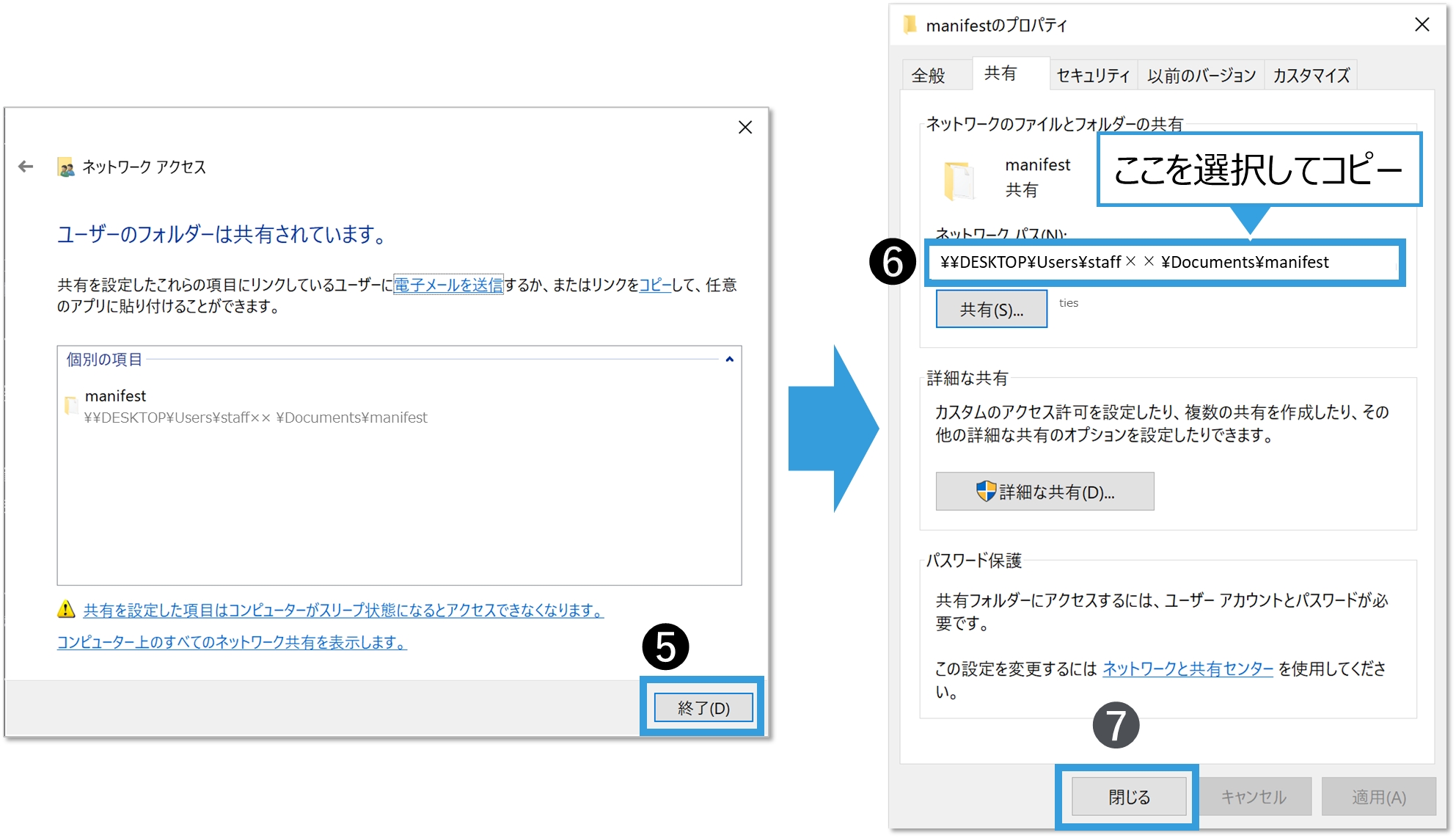
(4)パワーポイントの設定
❶ パワーポイントを起動します.
❷ パワーポイントのメニューの 「ファイル」→「オプション」→「トラストセンター」→「トラストセンターの設定(T)...」 を開きます.
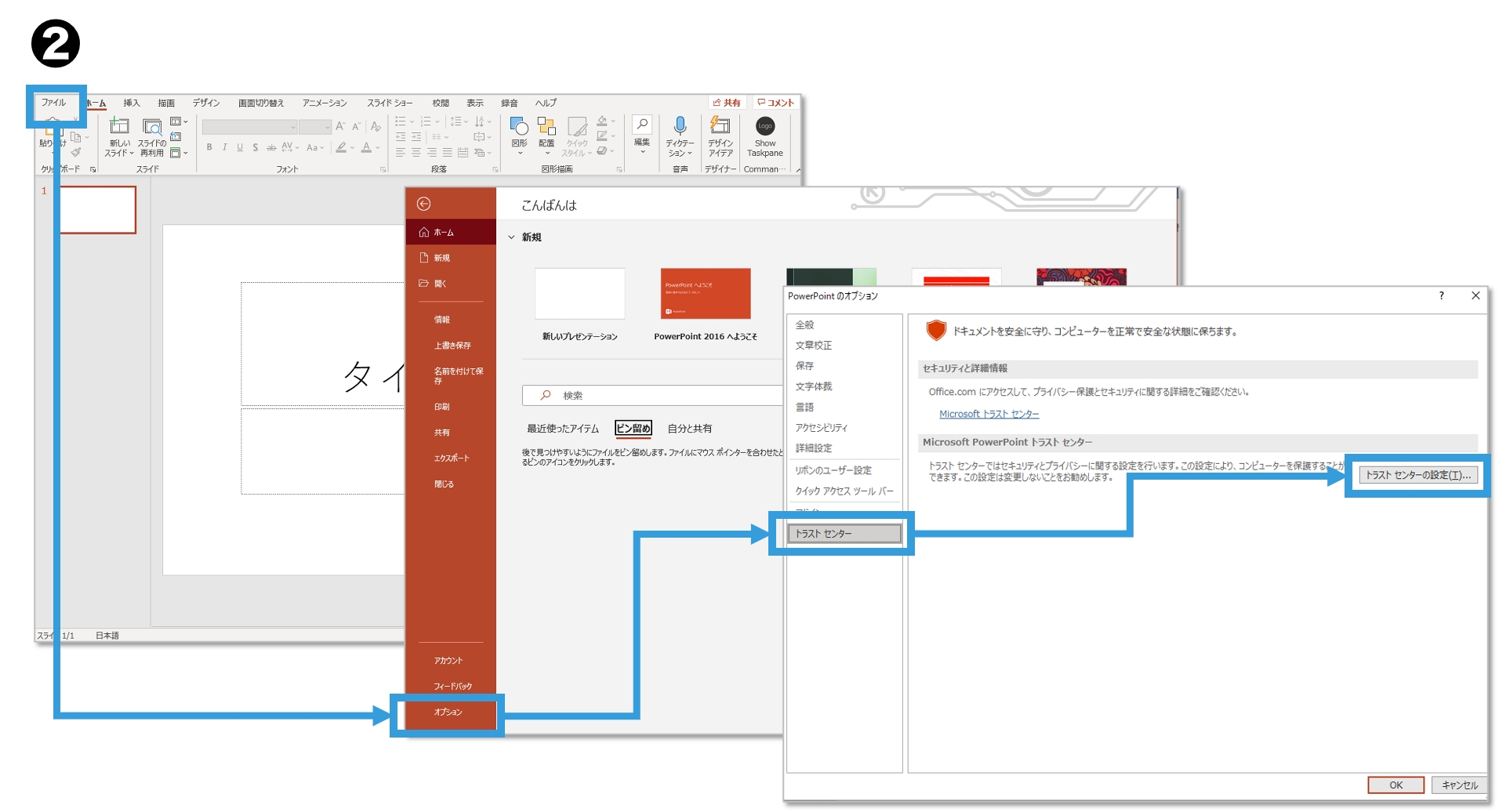
❸ トラストセンターのメニューで 「信頼できるアドインカタログ」 を選択します.
❹ カタログのURLに(2−1)でコピーしたをアドレスをペーストして, 「カタログの追加(A)」 をクリックします.
❺ 追加したアドレスがテーブルに表示されたことを確認し 「メニューに表示する」 にチェックを入れ、 「OK」 をクリックします.
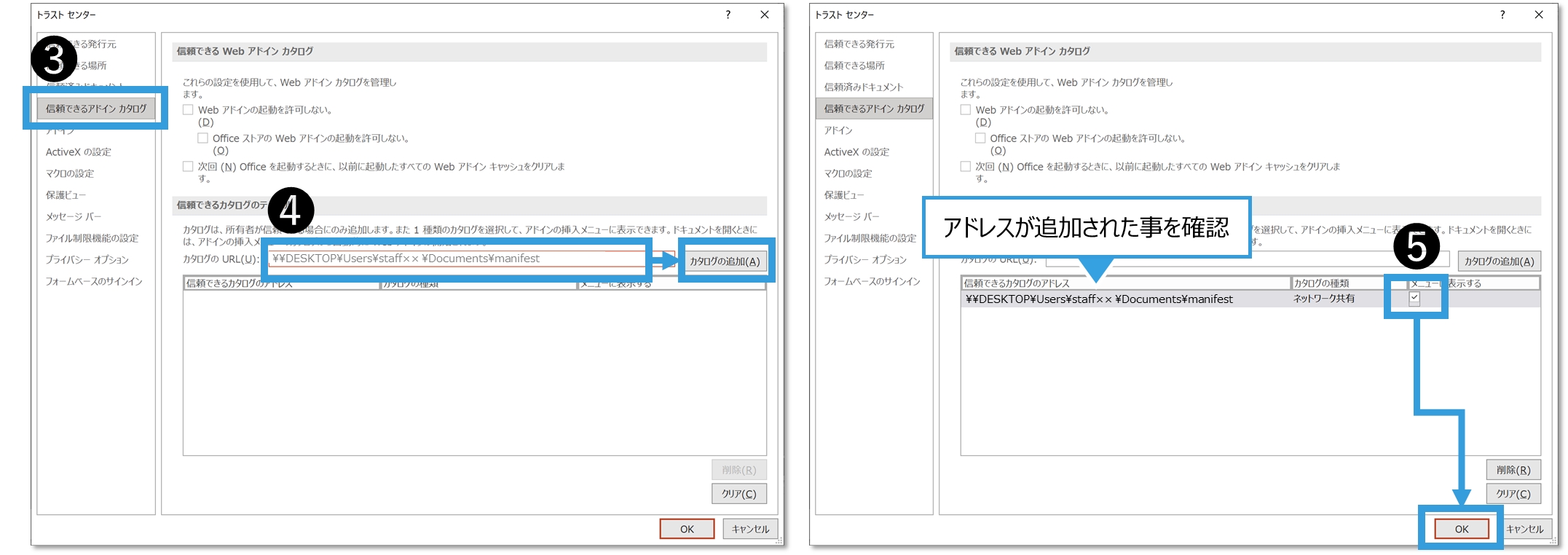
❻ パワーポイントを再起動します.
❼ パワーポイントが再起動したら,パワーポイントのメニューの 「ホーム」→「アドイン」 を選択します. 「アドイン」 のメニューが表示されない場合は,メニュー右下の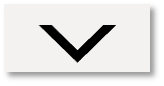 マークをクリックしてリボンを表示して下さい. 「アドイン」 のプルダウンメニューの右下にある 「その他のアドイン」 を選択し、「Officeアドイン」 ダイアログボックスを表示します.
マークをクリックしてリボンを表示して下さい. 「アドイン」 のプルダウンメニューの右下にある 「その他のアドイン」 を選択し、「Officeアドイン」 ダイアログボックスを表示します.

❽ 「Officeアドイン」 ダイアログボックスで 「共有フォルダー」 タブを選択し、表示された 「PtM Add-in」 アドインを選択して、右下の 「追加」 をクリックします.

❾ パワーポイントのメニューにアドインが登録されました. 「ホーム」→「PtM Add-in」 をクリックすると, PtMアドインが表示されます.
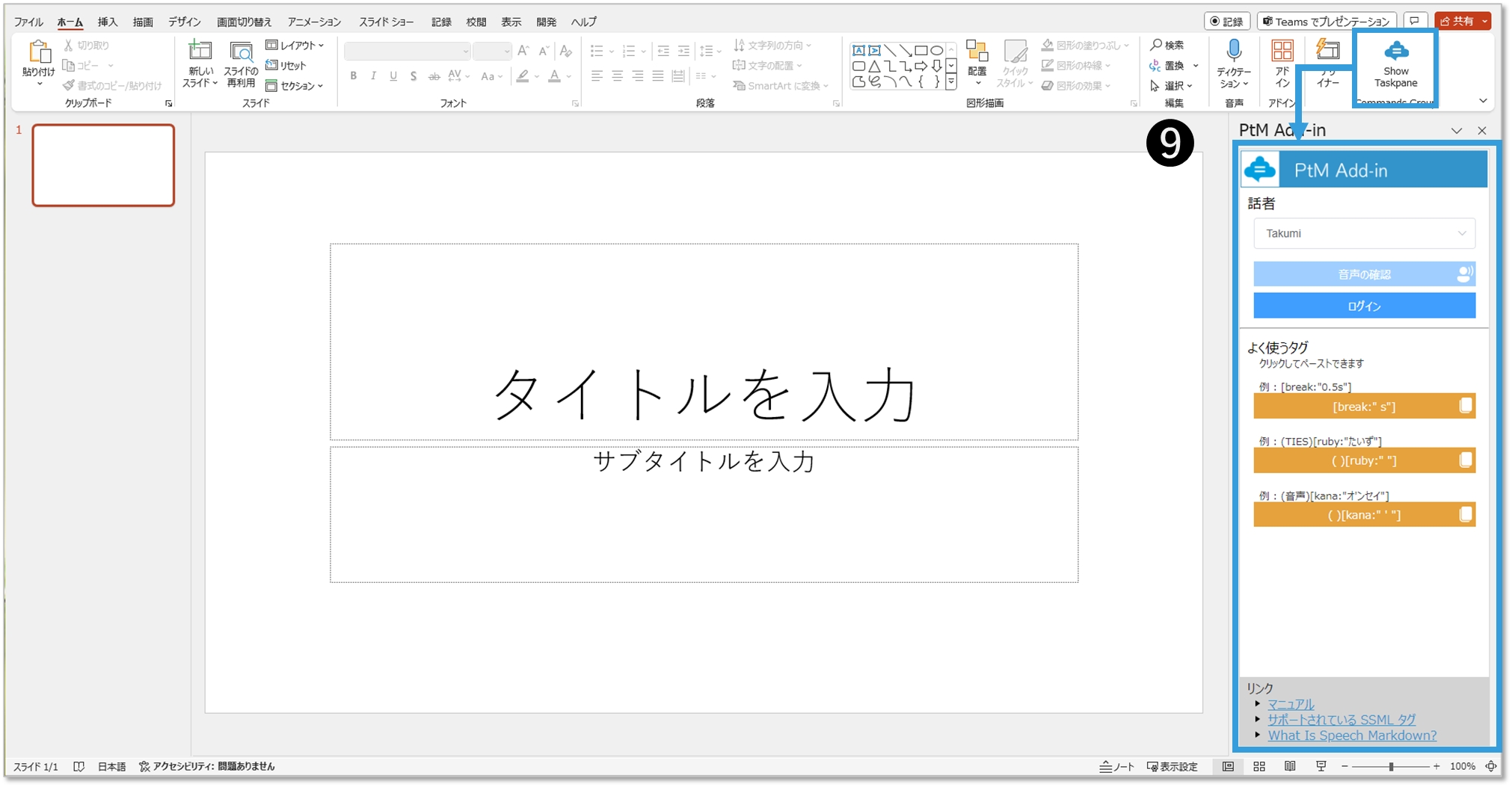
❿ アドインでログインを選び,所属機関を選択してログインを行ってください.(所属機関としてPtMの利用申請を行っていない場合は,所属機関が表示されません).ログインを行うと PtMアドインで音声を確認できるようになります.
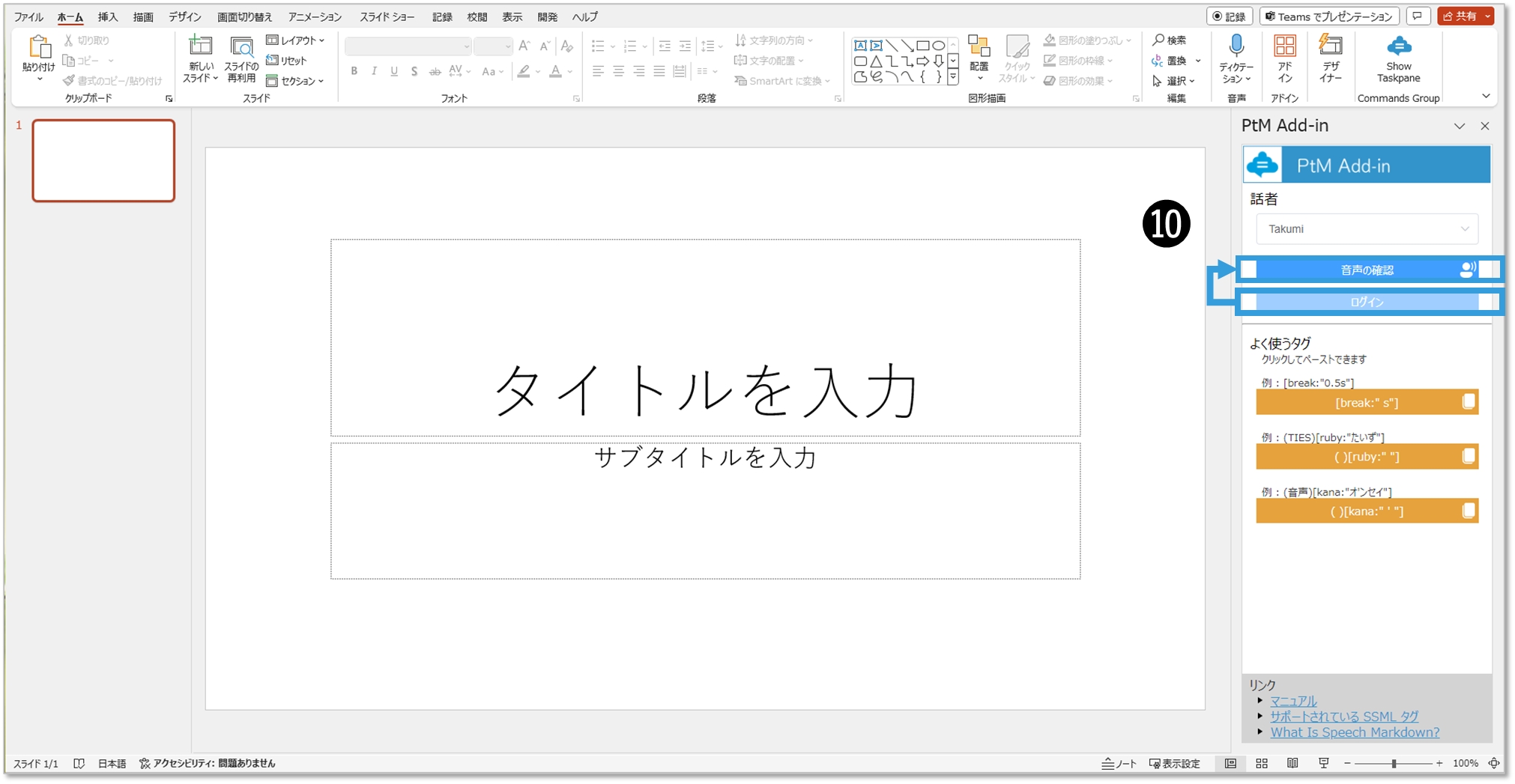
【デスクトップ版・macOS の場合】
(3)フォルダ作成
❶ DockのLanchpadから 「ターミナル」 と検索してターミナルを開きます.
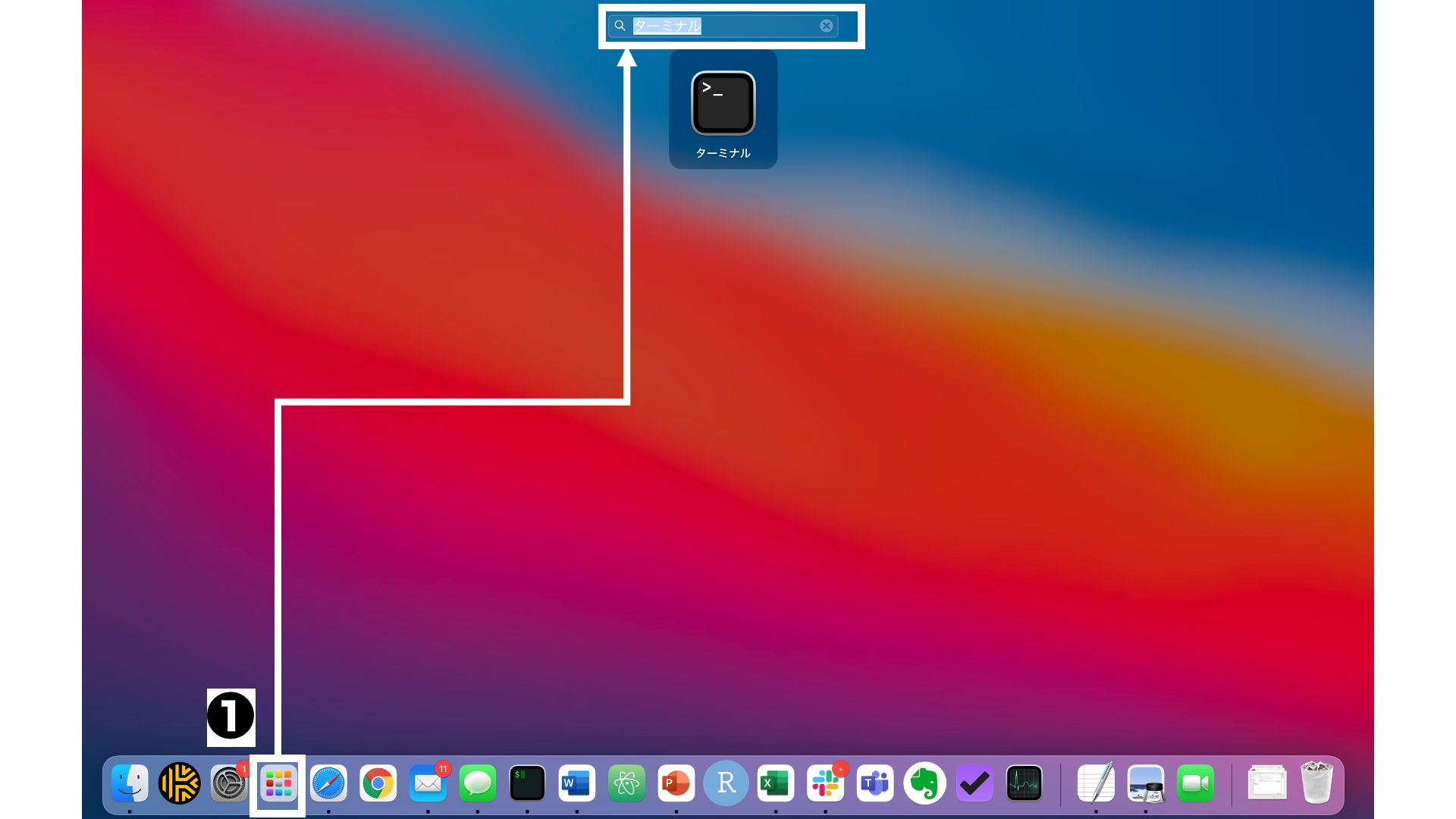
❷ ターミナルに以下のコマンドをコピー&ペーストして 「wef」 フォルダを作成します.
❸ ターミナルに以下のコマンドをコピー&ペーストして,作成した 「wef」 フォルダを開きます.
(4)マニフェストファイルの移動
Finderで開いたフォルダに取得したマニフェストファイルを移動します.
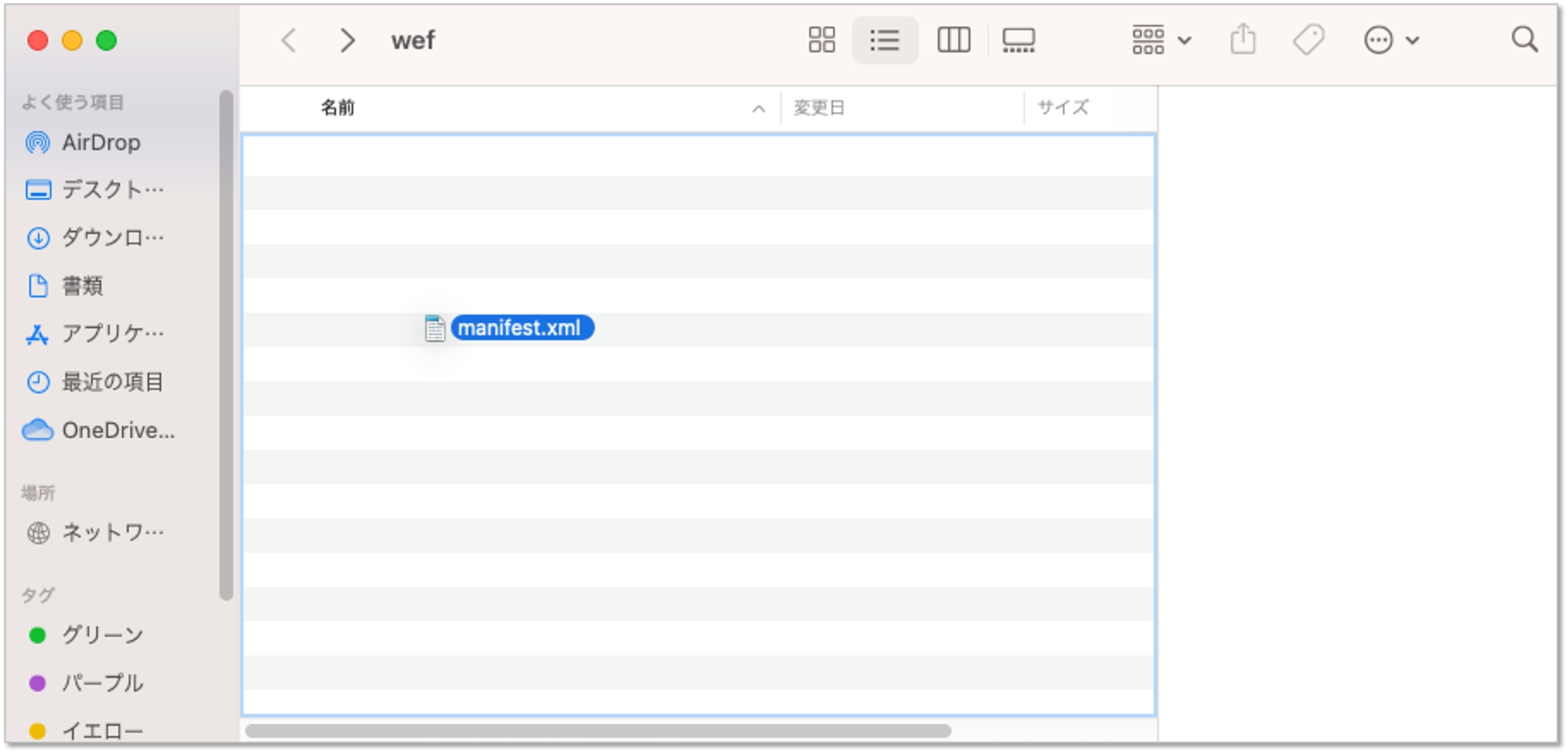
(5)アドインの設定
❶ パワーポイントを起動します.
❷ パワーポイントメニューの 「ホーム」 で 「アドイン」 をクリックします.
❸ 表示されるプルダウンメニューから,「PtM Add-in」をクリックします.

❹ パワーポイントのメニューにアドインが登録されました. 「ホーム」→「PtM Add-in」 をクリックすると, PtMアドインが表示されます.

❺ アドインでログインを選び,所属機関を選択してログインを行ってください.(所属機関としてPtMの利用申請を行っていない場合は,所属機関が表示されません).ログインを行うと PtMアドインで音声を確認できるようになります.

Last updated